Viga serverist andmete ühendamisel rpc s7 aec 0. Viga serverist andmete esitamisel mänguturule
Probleem RPC-tõrke S-7 AEC-0 näol võib ilmneda Androidi mis tahes utiliidi installimisel. Viga ilmneb Google'i serverist andmete vastuvõtmisel raskuste korral. Kuigi mõnikord on olukordi, kus see ilmneb muude asjaolude tõttu. Probleem on piisavalt levinud, et selle vea kõrvaldamise sammud on juba kontrollitud. Vaatame nüüd neid lahendusi.
Lahendused RPC-vea S-7 AEC-0 jaoks Google Store'is
1. Google'i konto keelamine
- Minge jaotisse "Seaded" -\u003e "Kontod" -\u003e valige Google -\u003e "Ühenduse katkestamine / kustutamine".
See kustutab teie Play poe konto, kuid ärge muretsege - ühendate selle hiljem uuesti, sisestades lihtsalt oma isikliku teabe.
2. Vahemälu ja andmete kustutamine
- Minge jaotisse "Seaded" -\u003e "Rakendushaldur" -\u003e "Kõik" -\u003e " Google Play Salvesta "-\u003e" Tühjenda vahemälu ja kustuta andmed ".
See eemaldab teie vahemälu Google Play poe utiliidist. Sama toimingute jada tuleb järgida kõigi Google'i teenuste ja utiliitide ning allalaadimishalduri puhul.
3. Google'i konto lisamine
Nüüd taaskäivitage seade ja lisage esimese sammuna eemaldatud Gmaili konto. Minge jaotisse "Seaded" -\u003e "Kontod" -\u003e "Google" -\u003e lisage konto.
Need mõned sammud peaksid teie S-7 AEC-0 RPC vea lahendama. Kui aga kõik muu ebaõnnestub, võite minna veelgi kaugemale - täielikult eemaldada Google'i pood ja seejärel installige see uuesti.
Leidsite kirjavea? Valige tekst ja vajutage Ctrl + Enter
Viga ilmneb siis, kui proovite mõnda rakendust laadida Google'i pood... Veateade ütleb järgmist: Viga serverist andmete toomisel
Samuti võib see probleem ilmneda inimestel, kes kasutavad populaarset emulaatorit. Android - Bluestacks.
Kui proovite mõnda rakendust sisse osta Google'i pood teil on ka võimalus sarnase vea otsa komistada. Nende kahe vahel on väike erinevus, millest on lihtne mööda vaadata. Vea lõpus ostu asemel AEC-7 väärt AEC-0.
Lahendused RPC tõrke S -7 AEC-7 jaoks
1. meetodi Google'i konto
Nagu teate, peate alati oma Googlekonto töötamiseks Google Store'i rakendusega. Selles olukorras peate selle keelama. Selleks minge läbi "Seaded" -\u003e "Kontod" -\u003e "Valige Google" -\u003e "Katkesta / kustuta konto".
Järgmisena peame vahemälu tühjendama Google'i pood ja muud teenusega seotud rakendused Google... Kõndige seekord oma teed "Seaded" -\u003e "Rakendushaldur" -\u003e "Kõik rakendused" -\u003e "Google Play pood" -\u003e "Kustuta andmed ja tühjendage vahemälu". Tehke kõik ülaltoodud kõigi rakenduste jaoks Google. Seejärel taaskäivitage seade.
Nüüd peate oma konto uuesti süsteemiga ühendama. Selleks minge läbi "Seaded" -\u003e "Kontod" -\u003e "Google" -\u003e lisage konto ja sisestage vajalikud andmed.
2. meetod. Arvuti kasutamine
Selle meetodi lõpuleviimiseks peate alla laadima soovitud rakenduse APK-faili personaalarvuti... Pärast seda teeme järgmist:
- Kõigepealt peate veenduma, et saate rakendusi installida "Tundmatud allikad"... Selle parameetri leiate jaotisest "Seaded" -\u003e "Turvalisus"... Selle valiku lubamine võimaldab teil rakendusi installida mitte ainult alates Google'i pood.
- Kontrollige kindlasti selle ressursi usaldusväärsust, kust APK-fail alla laadite.
- Pärast laadimist soovitud fail, teisaldage see arvutist USB-kaabli abil seadmesse.
- Nüüd leiame faili seadmest ja installime selle lihtsalt sellele klõpsates.
Leidsite kirjavea? Valige tekst ja vajutage Ctrl + Enter
Siin on viga serverist andmete vastuvõtmisel Play Market peate kasutama mitmeid meetodeid, mis ei taga alati probleemi lahendust. Kui esimene meetod ei aidanud teid, minge teise juurde. Üks neist päästab teid kindlasti tüütute vigade eest.
Miks Play Market annab vea
Põhjus, miks teie seade "vannub", on desünkroonimine - võimetus protsessi tuvastada. Midagi on sinuga valesti rAM või üldiselt seadmega. Selle tagajärjel protsess katkestatakse ja seade ei laadita vajalikku programmi ega mängu alla.Veakoodid - ja
Mida teha. Esimene meetod
Minema Seaded, minge menüüsse Rakendused ja seal kerime vahelehele Kõik... Leidke järgmisi rakendusi - Google Play pood, Google Services Framework ja Google'i teenused EsitaTehke IGAS kolmest rakendusest järgmised toimingud: peatage, kustutage andmed, kustutage värskendused, tühjendage vahemälu

Veelkord juhime teie tähelepanu: need sammud tuleb läbi viia IGAL kolmest rakendusest.

Seejärel naaseme menüüs sätete juurde Kontodkust leiame konto Google... Tühjendage kõigi sünkroonimisteenuste märkeruut
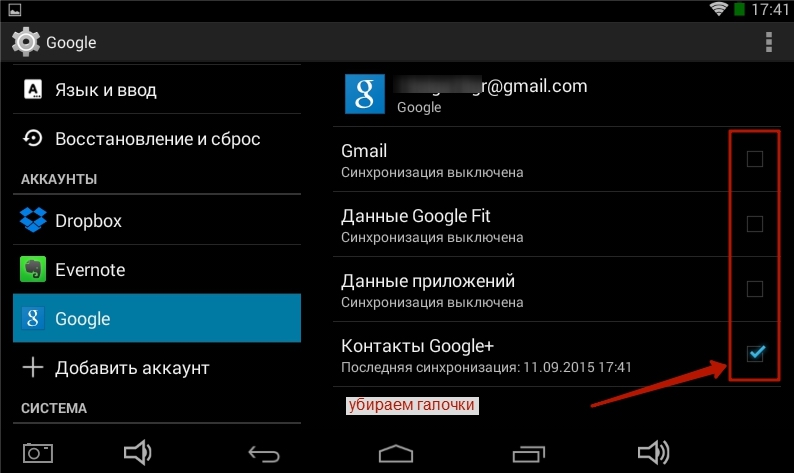
Me koormame oma seadet üle.
Pärast meie Androidi taaskäivitamist läheme Seaded - Kontod - Google ja määrake märkeruudud oma kohale. Vea ilmnemisel ignoreerime seda.
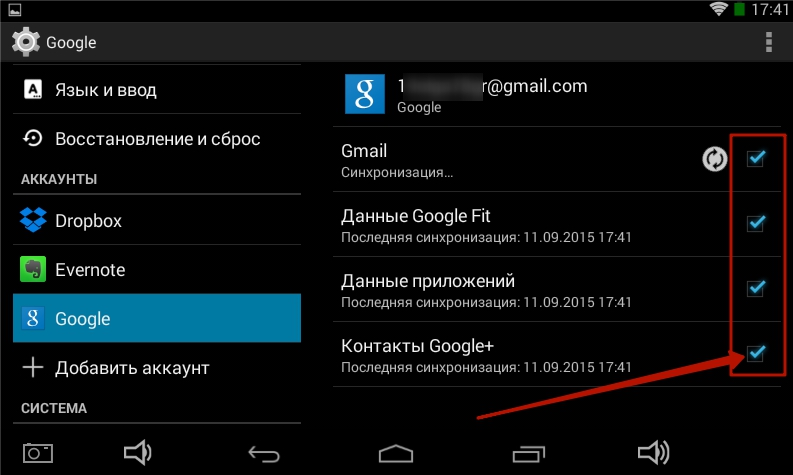
Jälle ülekoormus. Serverist andmete vastuvõtmisel on Play Market'i viga alistatud!
Teine meetod. Universaalne
See meetod lahendab probleemi võimalike vigadega, mis ilmnevad Play poest allalaadimisel. Kui esimene meetod ei ravinud teie Androidi mingil põhjusel, kasutage seda.Avage menüüs menüü Seaded Kontod ja leidke konto Google... Peame selle kustutama.
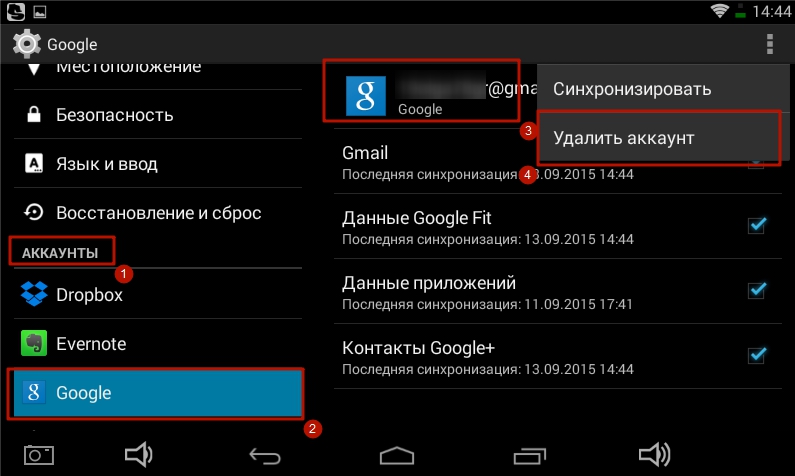
Kustutame andmed, värskendused ja vahemälu google'i rakendused Play pood, Google Services Framework ja Google Play Services. Oleme ülekoormatud.
Pärast taaskäivitamist lisage oma Google'i konto uuesti. Pärast seda kaob viga Play turult allalaadimisel.